WeTransfer es una aplicación basada en la nube especialmente diseñada para la transferencia de archivos. Se ha caracterizado por ser una manera fácil, rápida y efectiva de enviar archivos especialmente pesados a una o varias personas a través del correo electrónico.
Cómo enviar archivos con WeTransfer
Lo primero que tienes que hacer es entrar a la web del servicio, wetransfer.com. La primera vez que lo hagas se te preguntará si quieres utilizar el servicio Free (gratuito) o si prefieres ir al plan de pago WeTransfer Plus. En esta pantalla pulsa sobre el botón Llévame a Free para pasar a enviar archivos sin tener que registrarte ni pagar.
A continuación irás a una pantalla en la que antes de nada te piden que leas y aceptes los términos y condiciones del servicio. Léelos con los enlaces que te proporcionan, y cuando termines pulsa en el botón Acepto para avanzar y pasar a la pantalla de compartir archivo.
Entonces pasarás directamente a la pantalla donde vas a poder configurar el envío. En primer lugar, pulsa sobre el icono + donde pone Añade tus archivos. Se te abrirá el explorador de tu sistema operativo, y podrás navegar por él para seleccionar qué archivos quieres enviar. Recuerda que en la versión gratuita tendrás un tope de 2 GB por envío.
Ahora pulsa el botón con los tres puntos de abajo a la izquierda, y se te abrirá un menú en el que puedes decidir si enviar el contenido por correo o mediante un enlace. Si eliges la opción enlace se te generará uno para que lo compartas por WhatsApp o cualquier otra aplicación, y si eliges la opción e-mail se te solicitará el correo de quien quieras que lo recibe. Hay dos opciones para configurar la caducidad del archivo, pero aparecen deshabilitadas porque son para cuentas de pago.
Si eliges la opción de crear un enlace sólo tienes que rellenar un mensaje personalizado para el receptor de los archivos, y si eliges la opción correo tendrás que introducir tu correo y el de la persona que lo va a recibir. Una vez esté todo rellenado y el archivo a compartir seleccionado, sólo pulsa el botón Transferir para proceder a realizar el envío.
Y ya está. Ahora verás que en la pantalla ya sale el estado Transfiriendo, y sólo tienes que esperar a que el porcentaje llegue al 100%. Entonces el archivo se habrá transferido y te preguntarán si quieres enviar otro. Si es que no, ya puedes cerrar la web.
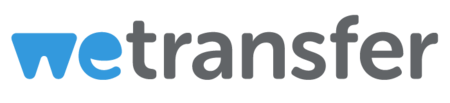
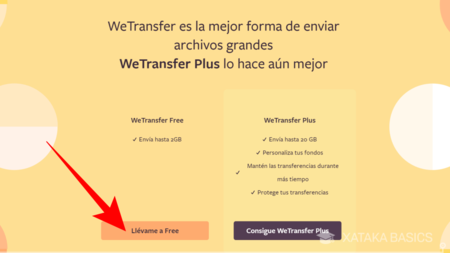
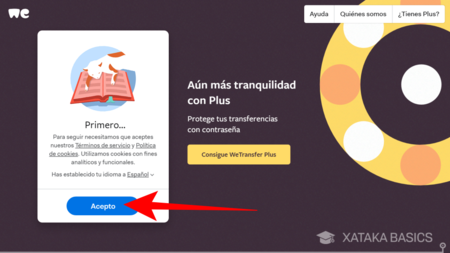
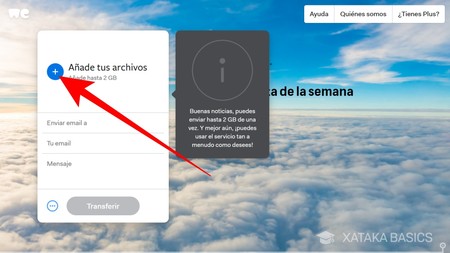
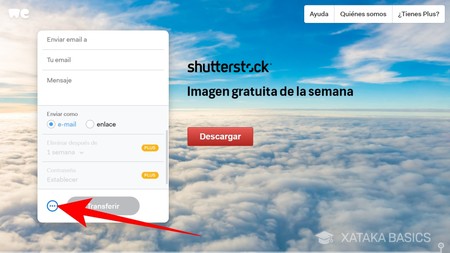

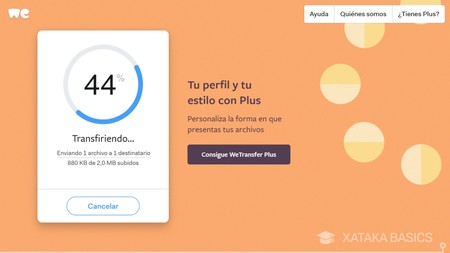



No hay comentarios.:
Publicar un comentario